Tin tức
Widget là gì? Một số cách quản lý Widget trong WordPress
Trong quản trị website, việc tùy chỉnh giao diện và chức năng của trang web là rất quan trọng để tạo ra trải nghiệm người dùng tốt nhất. Một công cụ hữu ích trong việc này là Widget. Đặc biệt, với nền tảng WordPress, Widget cung cấp một cách dễ dàng để thêm các yếu tố như thanh bên, thông tin liên hệ, và các tính năng khác vào trang web của bạn. Bài viết này sẽ giúp bạn hiểu rõ Widget là gì và hướng dẫn bạn cách quản lý Widget trong WordPress để tối ưu hóa hiệu quả của website.
Widget là gì?
Widget là các phần tử nhỏ mà bạn có thể thêm vào các khu vực nhất định trên trang web của mình, chẳng hạn như thanh bên, chân trang hoặc các khu vực widget khác. Chúng cung cấp các tính năng và thông tin bổ sung cho trang web, giúp cải thiện chức năng và giao diện của nó mà không cần phải viết mã tùy chỉnh.
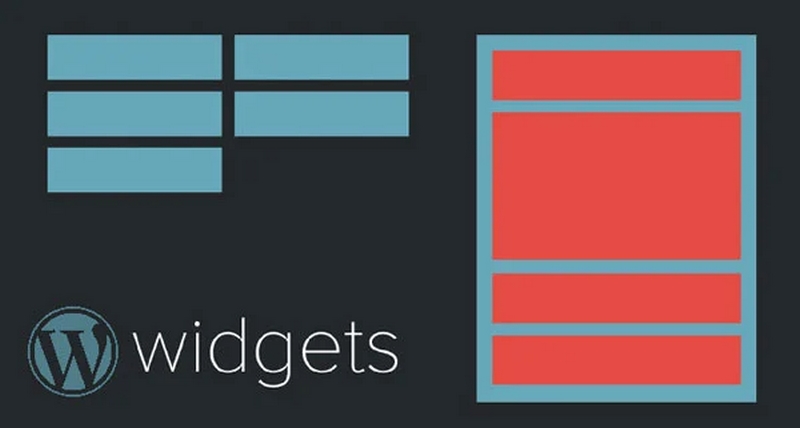
Các loại Widget phổ biến
- Widget tìm kiếm: Cho phép người dùng tìm kiếm nội dung trên trang web.
- Widget bài viết gần đây: Hiển thị danh sách các bài viết mới nhất trên blog.
- Widget danh mục: Hiển thị các danh mục bài viết hoặc sản phẩm.
- Widget liên hệ: Cung cấp thông tin liên hệ nhanh chóng cho người dùng.
- Widget mạng xã hội: Cho phép người dùng kết nối với các tài khoản mạng xã hội của bạn.
Cách quản lý Widget trong WordPress
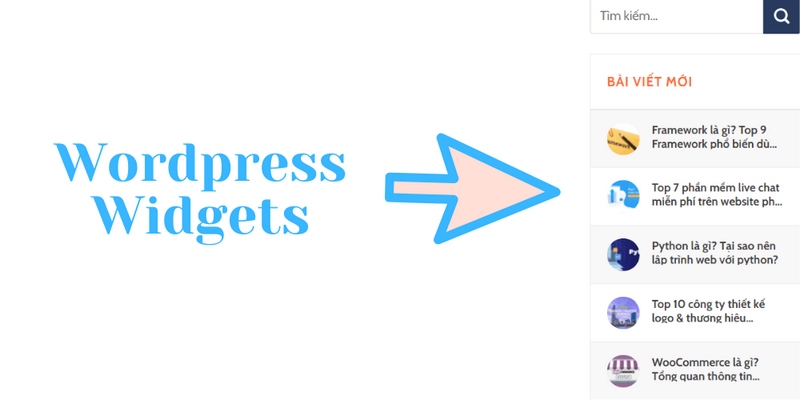
Truy cập và cài đặt Widget
Để quản lý Widget trong WordPress, bạn cần truy cập vào khu vực quản lý Widget trong bảng điều khiển WordPress:
- Đăng nhập vào bảng điều khiển WordPress: Đầu tiên, bạn cần đăng nhập vào trang quản trị của WordPress.
- Đi tới phần “Giao diện”: Trong bảng điều khiển bên trái, chọn “Giao diện” rồi chọn “Widget”. Tại đây, bạn sẽ thấy danh sách các widget có sẵn và các khu vực widget mà bạn có thể thêm vào.
Thêm và cấu hình Widget
Để thêm và cấu hình một Widget, bạn có thể làm theo các bước sau:
- Chọn Widget: Trong danh sách widget có sẵn, kéo và thả widget mà bạn muốn thêm vào khu vực widget của bạn.
- Chọn khu vực hiển thị: Chọn khu vực mà bạn muốn widget hiển thị, chẳng hạn như thanh bên hoặc chân trang.
- Cấu hình Widget: Nhấp vào widget để cấu hình các tùy chọn, chẳng hạn như tiêu đề, nội dung, và các cài đặt khác tùy thuộc vào loại widget.
Xóa hoặc di chuyển Widget
Nếu bạn muốn xóa hoặc di chuyển một widget, bạn có thể thực hiện như sau:
- Xóa Widget: Trong khu vực quản lý widget, nhấp vào widget mà bạn muốn xóa và chọn “Xóa”. Widget sẽ được loại bỏ khỏi khu vực hiển thị.
- Di chuyển Widget: Kéo và thả widget vào khu vực khác nếu bạn muốn thay đổi vị trí hiển thị của nó.
Tùy chỉnh Widget bằng mã
Đối với người dùng có kỹ năng lập trình, bạn có thể tùy chỉnh widget bằng cách thêm mã PHP vào các tệp mẫu của theme:
-
Chỉnh sửa tệp mẫu: Mở tệp mẫu của theme nơi bạn muốn thêm widget (thường là sidebar.php hoặc footer.php).
-
Thêm mã PHP: Sử dụng hàm dynamic_sidebar() để thêm widget vào khu vực mong muốn. Ví dụ:
if ( is_active_sidebar( ‘my-custom-sidebar’ ) ) :
dynamic_sidebar( ‘my-custom-sidebar’ );
endif;
-
Lưu thay đổi: Lưu các thay đổi và kiểm tra trang web của bạn để đảm bảo widget được hiển thị đúng cách.
Sử dụng Plugin để mở rộng chức năng Widget
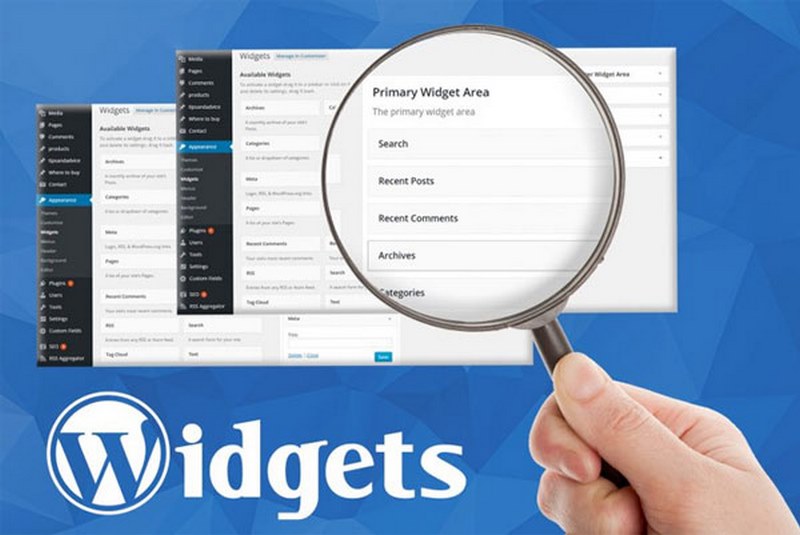
Có nhiều plugin có thể giúp bạn mở rộng chức năng của các widget trong WordPress:
- Widget Options: Cung cấp thêm các tùy chọn hiển thị và điều kiện cho widget.
- SiteOrigin Widgets Bundle: Cung cấp nhiều widget tùy chỉnh với các tính năng bổ sung.
- Custom Sidebars: Cho phép bạn tạo và quản lý các sidebar tùy chỉnh cho các trang khác nhau.
Tinh chỉnh và tối ưu hóa Widget
Để đảm bảo các widget của bạn hoạt động hiệu quả và không làm giảm tốc độ trang web, hãy thực hiện các bước sau:
- Chỉ sử dụng các widget cần thiết: Đảm bảo chỉ thêm các widget thực sự cần thiết để tránh làm chậm trang web.
- Cập nhật thường xuyên: Cập nhật các plugin và theme liên quan đến widget để đảm bảo tính tương thích và bảo mật.
- Kiểm tra hiệu suất: Sử dụng các công cụ kiểm tra hiệu suất trang web để đảm bảo các widget không ảnh hưởng đến tốc độ tải trang.
Kết luận
Widget là một công cụ mạnh mẽ trong WordPress giúp bạn dễ dàng thêm và quản lý các phần tử bổ sung trên trang web của mình. Hiểu rõ cách sử dụng và quản lý widget không chỉ giúp cải thiện giao diện và chức năng của website mà còn nâng cao trải nghiệm người dùng. Bằng cách áp dụng các phương pháp và công cụ phù hợp, bạn có thể tận dụng tối đa các widget để tối ưu hóa trang web của mình.

CEO Mai Thúy Hằng là người sáng lập và lãnh đạo thegioiweb.com.vn, một nền tảng hàng đầu về thiết kế website và marketing trực tuyến tại Việt Nam. Với kinh nghiệm dày dạn trong lĩnh vực công nghệ thông tin và marketing, cô đã dẫn dắt đội ngũ thegioiweb phát triển những giải pháp sáng tạo, giúp các doanh nghiệp khẳng định thương hiệu trong thế giới số. Với tầm nhìn chiến lược và sự đam mê với công nghệ, Mai Thúy Hằng không chỉ là một nhà lãnh đạo xuất sắc mà còn là một người truyền cảm hứng cho đội ngũ của mình. Cô tin rằng mỗi doanh nghiệp đều có tiềm năng riêng và nhiệm vụ của thegioiweb.com.vn là giúp khách hàng khai thác tối đa tiềm năng đó trong thế giới số ngày càng cạnh tranh.
#ceothegioiwebcomvn #adminthegioiwebcomvn #ceomaithuyhang #authorthegioiwebcomvn
Thông tin liên hệ:
- Website: https://thegioiweb.com.vn/
- Email: maithuyhang.thegioiweb@gmail.com
- Địa chỉ: 41 Tống Văn Trân, Phường 5, Quận 11, Hồ Chí Minh, Việt Nam
